Neatkarīgi no tā, vai esat saņēmis satraucošus e-pasta ziņojumus vai vēlaties izmeklēt savu saraksti, var būt noderīgi zināt sūtītāja atrašanās vietu. Ir daudz veidu, kā to izdarīt, taču viena no vienkāršākajām metodēm varētu būt IP adreses izsekošana. Bet kā atrast šo informāciju un izmantot to, lai precīzi noteiktu sūtītāja atrašanās vietu?

Jūs uzzināsit tieši šeit. Šis raksts parādīs, kā izsekot e-pastus, izmantojot IP adreses.
Kā izsekot e-pastu, izmantojot IP adresi
E-pasta saņemšana tiek veikta daudz. Tiklīdz jūsu korespondents nospiež pogu “Sūtīt”, ziņojumu apstrādā vairāki serveri. Noskrāpējiet šo serveru virsmu, un jūs atradīsit galvenes ar daudz noderīgas informācijas, tostarp sūtītāja IP adresi.
Tāpēc, lai izgūtu adresi, ir svarīgi piekļūt galvenei.
- Atveriet ziņojumu.

- Nospiediet uzvedni, kas ļauj skatīt ziņojuma avotu. Tagad displejā vajadzētu redzēt lielu logu ar lielu kodu.
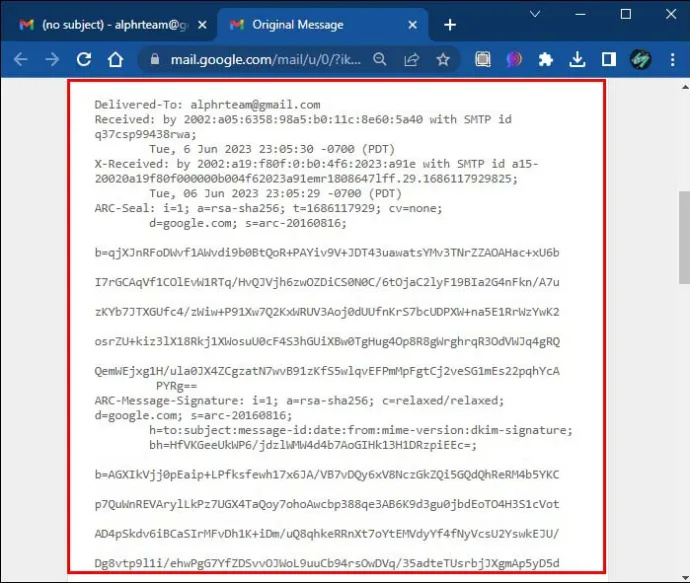
- Izmantojiet īsinājumtaustiņus Ctrl + F, lai aktivizētu meklēšanas funkciju.
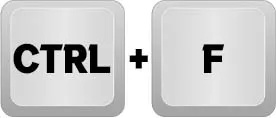
- Lodziņā ierakstiet šādu rindiņu: Saņemts.
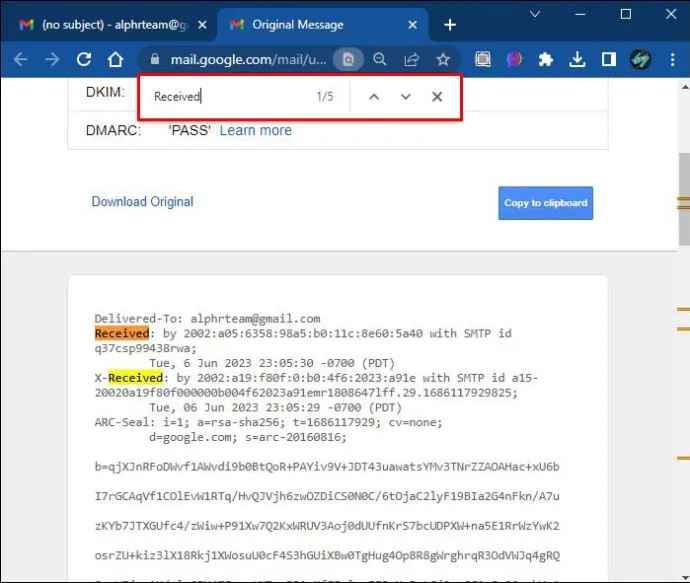
Dati pēc “Saņemts no” parāda sūtītāja IP adresi.
Tāpat kā lielākajā daļā citu sarežģītu e-pasta uzdevumu, meklējot sūtītāja atrašanās vietu, varat saskarties ar neveiksmēm. Viens no tiem varētu būt tas, ka galvenē ir redzamas vairākas rindas “Saņemts no”. Kāpēc tas notiek un kā jūs gatavojaties atrisināt šo problēmu?
Parasti surogātpasta izplatītāji sūta e-pasta ziņojumus, izmantojot vairākus serverus, lai palīdzētu slēpt savu patieso atrašanās vietu, tāpēc jūs varat saņemt vairākas rindas. Labā ziņa ir tā, ka ir vienkāršs risinājums:
- Atveriet savu e-pastu un piekļūstiet ziņojuma galvenei.
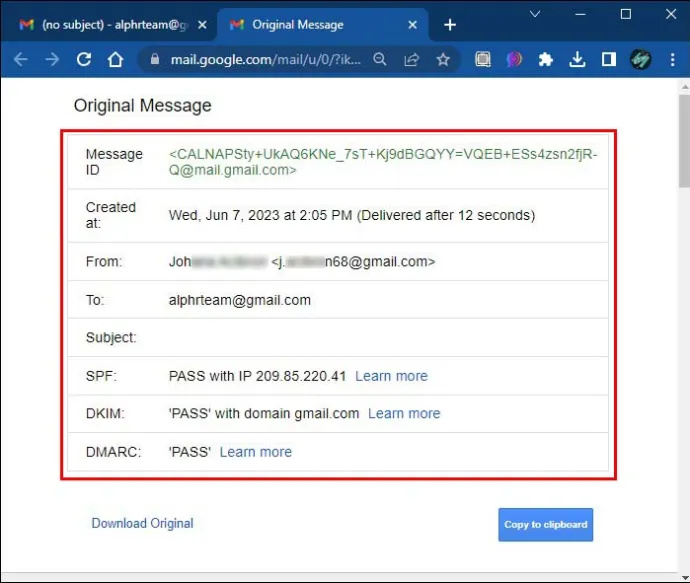
- Izmantojiet meklēšanas funkciju, lai atrastu informāciju “No”.
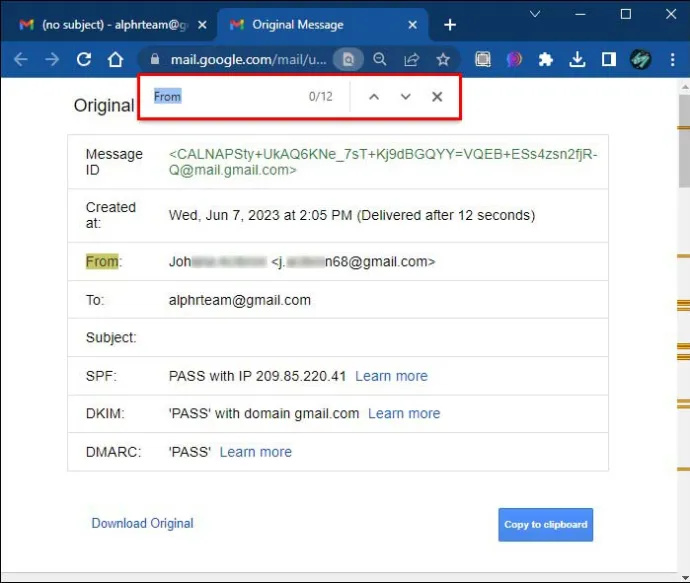
- Ja ir vairākas rindas, sāciet no pēdējās un virzieties uz augšu. Iespējams, ka pirmajai un divām rindām “No” būs atšķirīgas “no” un “pēc” IP adreses. Pirmā rindiņa, kurā sakrīt šīs divas detaļas, apzīmē likumīgo rindu “Saņemts no”. Izmantojiet to, lai izsekotu savu sūtītāju.
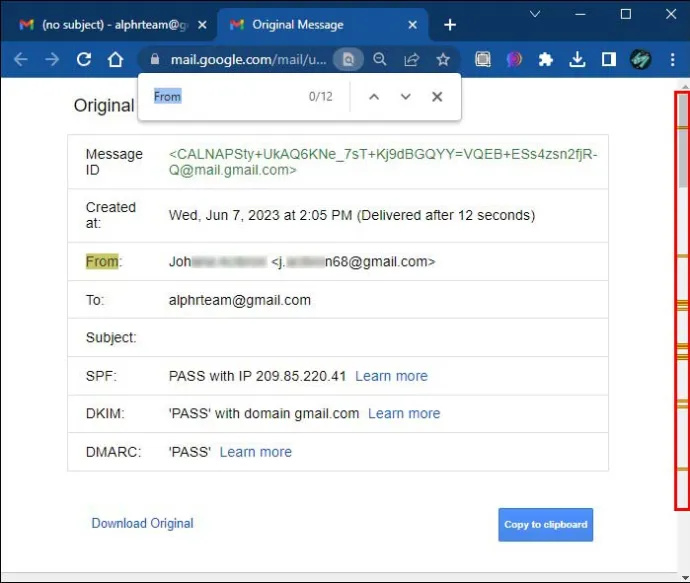
Tagad jums ir otras puses IP adrese. Tomēr tas jums nenāk par labu, vai ne? Jūs neesat superdators, kas var uzreiz saskaņot skaitļus ar fizisku atrašanās vietu jebkur pasaulē. Par laimi, jums nav vajadzīgas tik uzlabotas zināšanas, jo vairākas vietnes var veikt šo lomu.
tp-link wifi paplašinātāja iestatīšana
Tālāk ir norādīts, kā izmantot dažas no šīm vietnēm.
- IP-Lookup.net - Šī ir vienkārša vietne, kas parāda jūsu IP adresi. Papildus tam lapas apakšējā daļā varat redzēt lauku, kurā varat ievadīt jebkuru citu IP adresi. Ielīmējiet šajā lodziņā iepriekš atrasto informāciju, un jūs redzēsit sava sūtītāja atrašanās vietu.
- IP izsekotājs - IP Tracker ir vēl viena lietotājam draudzīga vietne IP adrešu atrašanai. Vienkārši pārlūkojiet lapas apakšdaļu, līdz atrodat lauku adreses ievadīšanai. Kopējiet un ielīmējiet saturu no sava e-pasta un nospiediet sarkano pogu “Izsekot IP ar IP izsekotāju”.
Kā izsekot e-pastu, izmantojot sociālos medijus
Sociālie mediji galvenokārt ir paredzēti, lai savienotu cilvēkus savā starpā. Tas nozīmē, ka jūsu saistīšana ar citiem nav vienīgais šo platformu mērķis. Varat arī tos izmantot, lai sašaurinātu savu e-pasta sūtītāju atrašanās vietu, ja iepriekš minētās metodes nedarbojas.
Visuzticamākā vietne, ko varat izmantot, ir LinkedIn, jo šeit lielākā daļa cilvēku savā biogrāfijā norāda savas e-pasta adreses.
- Atveriet sūtītāja ziņojumu, kuru vēlaties izsekot.

- Kopējiet viņu e-pasta adresi.
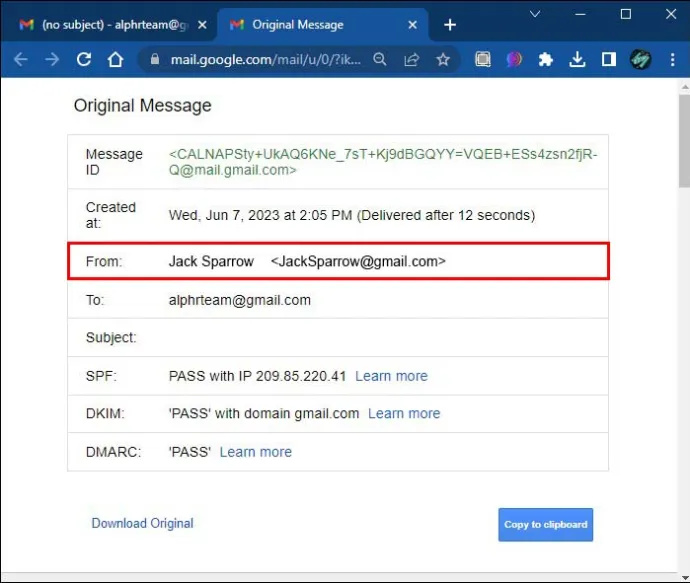
- Izveidot a LinkedIn kontu vai izmantojiet savus pieteikšanās akreditācijas datus, ja jau esat to izdarījis.
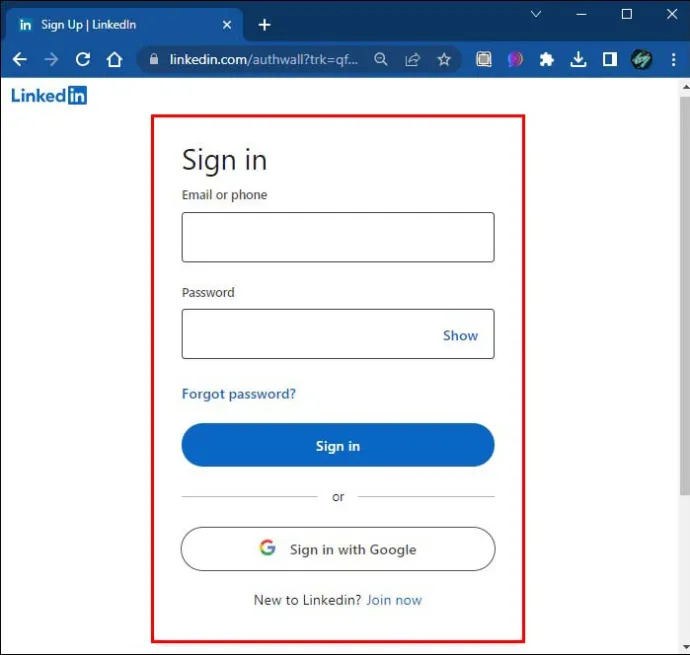
- Ielīmējiet e-pasta adresi meklēšanas lodziņā. Ja jums paveiksies, sūtītājs būs izveidojis savu LinkedIn kontu, kas ļaus jums uzzināt, kas viņi ir. Pārlūkojiet viņu profilu un pārbaudiet, vai viņi ir norādījuši savu atrašanās vietu.
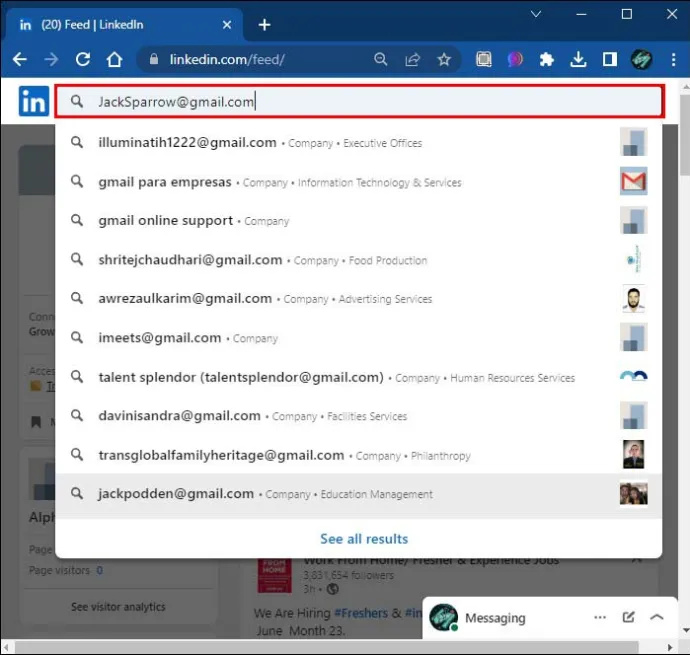
Šo metodi varat izmēģināt daudzās citās sociālo mediju vietnēs, piemēram, Facebook un Instagram. Tomēr mūsdienās ne tik daudz cilvēku kopīgo e-pasta adreses savos publiskajos profilos. Tāpēc, lai iegūtu labākos rezultātus, pieturieties pie LinkedIn.
Kā izsekot e-pastus, izmantojot IP adresi ar laika joslām
Vēl viena alternatīva virsrakstu metodei un IP adrešu meklētājiem ir e-pastu izsekošana, izmantojot laika joslas. Atkal, tas ne tuvu nav tik precīzs kā pirmās divas metodes, jo vienā laika joslā var atrast desmitiem valstu. Tomēr šis veids var būt noderīgs, ja jums ir aizdomas, no kurienes ir jūsu sūtītājs, un vēlaties nedaudz sašaurināt sūtītāja atrašanās vietu.
Pirmais solis laika joslu izmantošanā ir — jūs to uzminējāt — noteikt, kad esat saņēmis ziņojumu.
- Dodieties uz savu e-pasta lietotni un piekļūstiet e-pastam.
- Izpētiet virsrakstu un atrodiet sadaļu “Datums”.
- Uzziniet, kad saņēmāt e-pasta ziņojumu, un dodieties uz vietni, kurā ir norādītas laika joslas. timeanddate.com ir uzticams variants.
- Atrodiet vietu(-as), kuras laika josla atbilst jūsu adresāta laika joslai.
FAQ
Kāpēc jūs vēlaties izsekot e-pastam?
Ir vairāki iemesli, kāpēc jūs varētu vēlēties izsekot savu e-pasta sūtītāju. Piemēram, viņi, iespējams, ir sūtījuši satraucošus vai draudošus ziņojumus, un jūs uztraucaties par savu drošību. Tādā gadījumā varat ziņot par personu iestādēm vai iegūt labāku priekšstatu par to, kas varētu būt aiz sarakstes.
Vai varat izsekot e-pastam, izmantojot IP adresi, ja sūtītājs izmanto VPN?
Tehniski jūs varat izsekot e-pasta izcelsmi, izmantojot tā IP adresi, taču tas ir bezjēdzīgi, ja sūtītājs izmantoja VPN. Neaizmirstiet, ka VPN maskē sūtītāja patieso adresi. Rezultātā jūs varat iegūt vietu, kas atrodas pusceļā visā pasaulē no viņu faktiskās atrašanās vietas.
Kā piekļūt e-pasta galvenei?
Kā minēts iepriekš, e-pasta ziņojuma galvenes atrašana ir ļoti svarīga, lai noteiktu sūtītāja atrašanās vietu. Mēs esam aprakstījuši vispārīgo darbības veidu, taču atkarībā no jūsu lietotnes var būt dažas variācijas.
• Gmail
o Piekļūstiet savam kontam un atveriet ziņojumu, kura IP adresi vēlaties izgūt.
o Pārejiet uz ziņojuma augšējo labo sadaļu.
o Nospiediet trīs vertikālos punktus.
o Izvēlieties “Rādīt oriģinālu”, un viss ir kārtībā.
• Microsoft Outlook
o Piesakieties savā kontā.
o Dodieties uz ziņojumu.
o Izpētiet logu un atlasiet “Vairāk”.
o Izvēlieties uzvedni, kas ļauj skatīt neapstrādāto ziņojumu. Tagad jūs redzēsit citu cilni, kurā ir jūsu e-pasta galvene.
• Apple Mail
o Piesakieties Apple Mail un atrodiet savu e-pastu.
o Izvēlieties 'View' un nospiediet 'Message' opciju.
o Nospiediet “Raw Source”.
• Yahoo
o Piekļūstiet savam kontam un atveriet e-pastu.
o Izpētiet e-pasta augšējo daļu un izvēlieties “Vairāk”.
o Izvēlieties 'View Raw Message'.
Neviena vieta nav redzama
Jums nav jābūt lietpratīgam, lai noskaidrotu sūtītāja atrašanās vietu, izmantojot viņa IP adresi. Viss, kas nepieciešams, ir daži klikšķi, lai atklātu viņu atrašanās vietu. No turienes varat noteikt, vai jums ir jāveic papildu darbības, lai aizsargātu savu privātumu, bloķējot personu. Neatkarīgi no jūsu izvēles vienmēr ir ērti zināt korespondenta atrašanās vietu.
Vai esat kādreiz pārbaudījis savu e-pasta sūtītāju atrašanās vietu? Ja jā, kādu metodi izmantojāt? Vai jūs izsekojat katra nezināmā e-pasta sūtītāja atrašanās vietu? Pastāstiet mums komentāru sadaļā zemāk.








